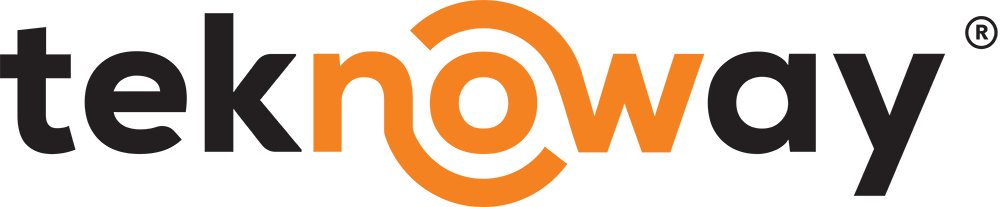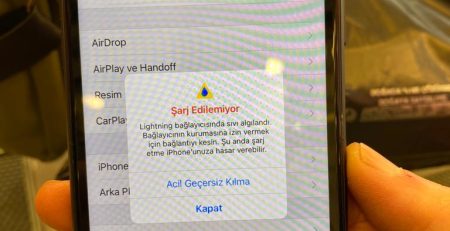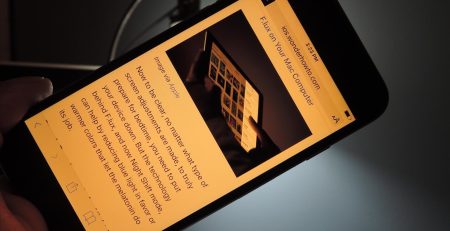iPhone 14 Açılmıyor
Teknoway2024-05-29T12:52:15+03:00iPhone 14 Açılmıyor
Günümüz teknolojisi, kullanıcıların günlük yaşamlarını kolaylaştırmak için çeşitli yenilikler sunmaktadır. Bu yeniliklerin başında iPhone 14 gibi akıllı telefonlar gelmektedir. Ancak bazen, çeşitli nedenlerle bu cihazlar beklenmedik şekilde açılmayabilir. Bu makalede, iPhone 14 açılmıyor sorununun nedenlerini ve çözüm yollarını ayrıntılı bir şekilde ele alacağız.
iPhone 14 açılmıyor sorununu çözememeniz halinde, 18 yıllık teknik servis deneyimine sahip, İstanbul’da Kadıköy ve Çekmeköy’de mağazaları bulunan Teknoway’i ziyaret edebilirsiniz.
iPhone 14 Neden Açılmıyor?
Pil Sorunları
Birçok kullanıcı, cihazlarının açılmamasının temel nedeninin pil sorunları olduğunu fark etmeyebilir. iPhone 14’ün açılmamasının başlıca nedenlerinden biri pilin tamamen bitmiş olmasıdır. Bu durum genellikle cihazın uzun süre kullanılmaması veya şarj cihazının arızalı olmasıyla ilişkilidir.
Çözüm:
- Cihazınızı Şarj Edin: İlk olarak, iPhone 14’ünüzü en az 30 dakika boyunca şarj etmeyi deneyin.
- Farklı Bir Şarj Cihazı Kullanın: Şarj cihazınızın çalışıp çalışmadığını kontrol etmek için başka bir şarj cihazı ve kablo kullanmayı deneyin.
Yazılım Sorunları
Yazılım güncellemeleri sırasında veya yanlışlıkla yüklenen bir uygulama nedeniyle cihazınız açılmayabilir. iPhone 14’ünüzün açılmamasının bir diğer nedeni yazılım sorunları olabilir.
Çözüm:
- Zorla Yeniden Başlatma: Ses açma düğmesine basın ve bırakın, ardından ses kısma düğmesine basın ve bırakın. Son olarak, Apple logosunu görene kadar yan düğmeye basılı tutun.
- iTunes veya Finder Kullanarak Güncelleme veya Geri Yükleme: Cihazınızı bilgisayara bağlayarak iTunes veya Finder üzerinden yazılım güncellemesi yapmayı veya cihazınızı geri yüklemeyi deneyin.
Donanım Sorunları
Cihazın açılmamasının bir diğer nedeni donanım sorunları olabilir. iPhone 14’ünüz darbe almış, suya maruz kalmış veya aşırı ısınmış olabilir.
Çözüm:
- Teknik Servis ile İletişime Geçin: Donanım sorunları genellikle profesyonel müdahale gerektirir. Apple Destek ile iletişime geçerek cihazınızı yetkili bir servise götürmenizi öneririz.
iPhone 14’ü Kurtarma Moduna Alma
Eğer yukarıdaki çözümler sorununuzu çözmediyse, cihazınızı kurtarma moduna alarak sorunu çözmeyi deneyebilirsiniz. Kurtarma modu, cihazınızdaki ciddi yazılım sorunlarını gidermede etkili bir yöntemdir.
Adımlar:
- iPhone 14’ü Bilgisayara Bağlayın: Cihazınızı bir USB kablosu ile bilgisayarınıza bağlayın.
- Cihazı Kurtarma Moduna Alın: Ses açma düğmesine basın ve bırakın, ses kısma düğmesine basın ve bırakın, ardından yan düğmeye basılı tutun. Kurtarma modu ekranını görene kadar bu düğmeye basılı tutun.
- iTunes veya Finder’ı Açın: Bilgisayarınızdaki iTunes veya Finder’ı açarak cihazınızı tanıyın ve güncelleme veya geri yükleme seçeneklerinden birini seçin.
iPhone 14’ü Fabrika Ayarlarına Döndürme
Eğer tüm yöntemler başarısız olduysa, iPhone 14’ünüzü fabrika ayarlarına döndürmek son çare olarak düşünülebilir. Bu işlem tüm verilerinizi silecektir, bu nedenle yedeklemeyi unutmayın.
Adımlar:
- Ayarlar Menüsüne Girin: Ayarlar > Genel > Sıfırla > Tüm İçerikleri ve Ayarları Sil yolunu izleyin.
- Yedekleme Yapın: Verilerinizi iCloud veya iTunes üzerinden yedekleyin.
- Fabrika Ayarlarına Döndürün: Sıfırlama işlemini başlatın ve cihazınızın yeniden başlatılmasını bekleyin.
iPhone 14 açılmıyor sorunu birçok kullanıcı için sinir bozucu olabilir, ancak bu kılavuzda sunulan yöntemler genellikle sorununuzu çözmek için yeterlidir. Eğer sorun devam ediyorsa, profesyonel yardım almak en iyi seçenektir.
iPhone 14 Açılmıyor: Sorun Giderme Adımları
Ekran Sorunları
Bazen iPhone 14’ün açılmamasının nedeni ekranın çalışmaması olabilir. Cihaz aslında açılıyor olabilir, ancak ekranın çalışmaması nedeniyle siyah bir ekran görebilirsiniz.
Çözüm:
- Parlaklık Ayarlarını Kontrol Edin: Ekran parlaklığınız minimum seviyede olabilir. Bu durumda, parlaklık ayarlarını artırmayı deneyin.
- Ekranı Temizleyin: Ekranınızda kir veya parmak izi olabilir. Yumuşak, nemli bir bezle ekranı temizleyin.
- Zorla Yeniden Başlatma: Ses açma düğmesine basın ve bırakın, ardından ses kısma düğmesine basın ve bırakın. Son olarak, Apple logosunu görene kadar yan düğmeye basılı tutun.
iPhone 14 Açılmıyor: Verilerinizi Yedekleme
Cihazınız açılmıyorsa, verilerinizi kaybetme riskiyle karşı karşıya kalabilirsiniz. Bu nedenle, düzenli olarak yedekleme yapmak önemlidir.
Yedekleme Yöntemleri:
- iCloud Yedekleme: Cihazınız Wi-Fi’ye bağlı olduğunda otomatik olarak yedekleme yapar. Ayarlar > [Adınız] > iCloud > iCloud Yedekleme yolunu izleyerek yedeklemeyi başlatabilirsiniz.
- iTunes Yedekleme: Cihazınızı bilgisayara bağlayarak iTunes üzerinden yedekleme yapabilirsiniz. iTunes’u açın, cihazınızı seçin ve “Yedekle” seçeneğine tıklayın.
iPhone 14’te Sorun Giderme Modları
DFU Modu (Device Firmware Update)
Eğer kurtarma modu işe yaramadıysa, DFU modu daha derin bir çözüm sunabilir. Bu mod, cihazınızın yazılımını tamamen yeniden yükler.
Adımlar:
- Cihazınızı Bilgisayara Bağlayın: USB kablosu ile cihazınızı bilgisayarınıza bağlayın.
- DFU Moduna Girin: Cihazınız kapalıyken, yan düğmeye ve ses kısma düğmesine aynı anda 10 saniye boyunca basılı tutun. Daha sonra yan düğmeyi bırakın, ancak ses kısma düğmesine basmaya devam edin. Ekran siyah kalacak ve iTunes cihazınızı DFU modunda tanıyacaktır.
- Yazılımı Yeniden Yükleyin: iTunes veya Finder üzerinden cihazınıza yeni yazılımı yükleyin.
Teknik Servis ile İletişime Geçme
Eğer yukarıdaki tüm yöntemler işe yaramadıysa, profesyonel destek almak cihazınız için en iyisi olacaktır.
iPhone 14’ünüzün garantisi devam ediyorsa Apple Yetkili Servisleri, cihazınızdaki sorunun daha hızlı ve etkili bir şekilde çözülmesini sağlayabilir. Cihazınızı garanti kapsamında tamir ettirme veya değiştirme imkanınız olabilir.
Eğer Apple Yetkili Servisi’ne erişiminiz yoksa veya cihazınız garanti kapsamı dışındaysa, güvenilir ve ekonomik servis Teknoway cihazınızla ilgili her türlü sorunu çözmek için gereken bilgi ve donanıma sahiptir.
Önleyici Tedbirler
iPhone 14’ünüzün açılmaması sorununu önlemek için bazı önleyici tedbirler alabilirsiniz:
- Düzenli Yedekleme: Verilerinizi düzenli olarak yedekleyerek veri kaybını önleyin.
- Yazılım Güncellemeleri: Cihazınızı her zaman en son yazılım güncellemeleri ile güncel tutun.
- Koruyucu Aksesuarlar: Cihazınızı darbelerden ve su hasarından korumak için koruyucu kılıf ve ekran koruyucu kullanın.
iPhone 14 açılmıyor sorununu çözmek için bir dizi yöntem bulunmaktadır. Bu makalede sunduğumuz adımlar, genellikle bu tür sorunları çözmek için yeterlidir. Eğer sorun devam ediyorsa, profesyonel yardım almak en iyi seçenektir.

iPhone 14 Açılmıyor: Ekstra İpuçları ve Öneriler
Cihazın Temizliği ve Bakımı
iPhone 14’ünüzün düzgün çalışmasını sağlamak için düzenli temizlik ve bakım önemlidir. Kir, toz ve diğer yabancı maddeler cihazın işlevselliğini olumsuz etkileyebilir.
Adımlar:
- Şarj Portunu Temizleyin: Şarj portunun içine toz ve kir girebilir. Yumuşak bir fırça veya hava üfleyici kullanarak portu dikkatlice temizleyin.
- Kasa ve Ekran Temizliği: Mikrofiber bir bezle cihazınızın ekranını ve kasasını temizleyin. Alkol veya kimyasal içeren temizlik ürünleri kullanmaktan kaçının.
- Suya Dayanıklılık Kontrolü: iPhone 14 suya dayanıklı bir cihazdır, ancak zamanla suya dayanıklılık özelliği azalabilir. Cihazınızın suya maruz kalmamasına dikkat edin ve özellikle şarj portunu kuru tutun.
Batarya Sağlığı ve Yönetimi
iPhone 14’ünüzün batarya sağlığı, cihazınızın genel performansı için kritik öneme sahiptir. Batarya sorunları, cihazınızın açılmamasına neden olabilir.
Batarya Sağlığını Kontrol Etme:
- Ayarlar > Pil > Pil Sağlığı yolunu izleyerek batarya sağlığınızı kontrol edebilirsiniz. Pil sağlığınızın %80’in altında olması, bataryanın değiştirilmesi gerektiğine işaret edebilir.
- Optimum Pil Şarjı: Cihazınızın batarya ömrünü uzatmak için “Optimum Pil Şarjı” özelliğini etkinleştirin.
Batarya Yönetimi İpuçları:
- Aşırı Şarjdan Kaçının: Cihazınızı gece boyunca şarj etmekten kaçının. Aşırı şarj, batarya ömrünü olumsuz etkileyebilir.
- Sıcaklık Kontrolü: Cihazınızı aşırı sıcak veya soğuk ortamlarda kullanmamaya özen gösterin. Aşırı sıcaklıklar, bataryanın performansını düşürebilir.
Yazılım ve Güncellemeler
iPhone 14’ünüzün yazılımını güncel tutmak, cihazınızın performansını artırabilir ve açılmama sorunlarını önleyebilir.
Yazılım Güncellemeleri:
- Ayarlar > Genel > Yazılım Güncelleme yolunu izleyerek cihazınızın yazılımını güncel tutabilirsiniz.
- Otomatik Güncellemeleri Etkinleştirin: Cihazınızın her zaman en son yazılım sürümünde olduğundan emin olmak için otomatik güncellemeleri etkinleştirin.
Uygulama Yönetimi:
- Gereksiz Uygulamaları Kaldırın: Kullanmadığınız uygulamaları cihazınızdan kaldırarak depolama alanınızı boşaltın ve performansı artırın.
- Uygulamaları Güncelleyin: Yüklü uygulamalarınızı düzenli olarak güncelleyerek uyumluluk sorunlarını ve hataları önleyin.
Güvenlik ve Koruma
iPhone 14’ünüzün güvenliği, cihazınızın sorunsuz çalışmasını sağlamak için önemlidir. Cihazınızı kötü amaçlı yazılımlardan ve güvenlik tehditlerinden korumak için bazı önlemler alabilirsiniz.
Güvenlik İpuçları:
- Güvenilir Kaynaklardan Uygulama İndirin: Sadece App Store üzerinden uygulama indirerek kötü amaçlı yazılımlardan kaçının.
- Güçlü Parola Kullanın: Cihazınızın güvenliğini artırmak için güçlü bir parola veya biyometrik kimlik doğrulama (Touch ID/Face ID) kullanın.
- Veri Şifreleme: Cihazınızdaki verileri korumak için iCloud ve yerel veri şifreleme seçeneklerini etkinleştirin.